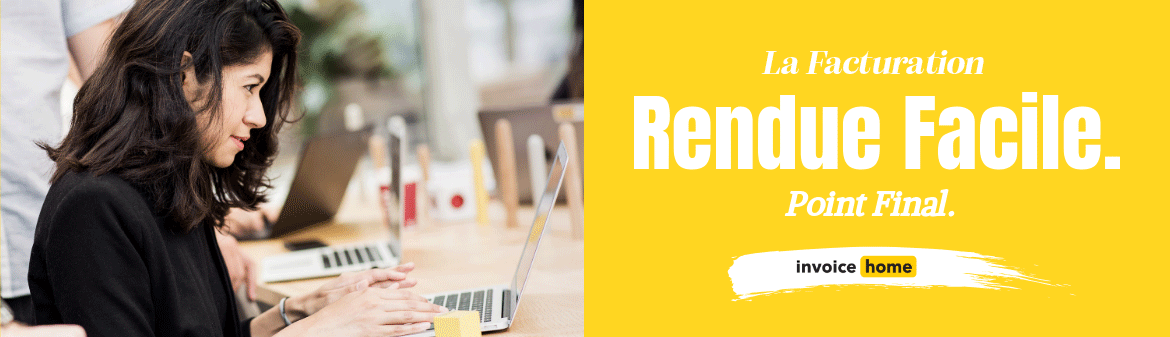COMMENT : des factures récurrentes - partie 3 - Modifier une facture

© nenetus /Adobe Stock
Maintenant que vous avez configuré une facture récurrente, vos factures seront envoyées automatiquement à votre client.
Si vous devez modifier son planning d'envoi ou le texte de l'e-mail, il vous suffit de suivre les étapes ci-dessous.
Cliquez ici pour les instructions applicables aux appareils mobiles
Comment modifier les factures récurrentes ?
Ordinateur
1. Connectez-vous à Invoice Home ici.
2. Cliquez sur votre facture récurrente.
3. Cliquez sur l'onglet « Récurrent ».
4. Cliquez sur l'onglet « Modifier ce document récurrent Documents Envoyé ».
5. Apportez les modifications souhaitées et cliquez sur le bouton « Définir comme récurrent document & sauvegarder ».
Voilà, c'est fait. Votre facture récurrente est maintenant modifiée et enregistrée.
Mobiles Android et iOS
1. Ouvrez l'application Invoice Home.
2. Sélectionnez votre facture récurrente.
3. Sélectionnez « Récurrent ».
4. Sélectionnez « Modifier ce document récurrent Documents Envoyé ».
5. Apportez les modifications souhaitées et appuyez sur le bouton « OK ».
Voilà, c'est fait. Votre facture récurrente est maintenant modifiée et enregistrée.
Plus d'infos sur les factures récurrentes
- Cliquez ici pour savoir comment configurer les factures récurrentes
- Cliquez ici pour savoir comment afficher les factures envoyées
- Cliquez ici pour savoir comment arrêter les factures récurrente
Si vous avez besoin d'aide ou si vous avez des questions, envoyez un e-mail à support@invoicehome.com
Merci d'utiliser Invoice Home !
Merci d'utiliser Invoice Home !